Herunterladen und Installieren von AEM Sites-Vorlagen (Cloud-Services)
Dieses Handbuch enthält Schritt-für-Schritt-Anweisungen zum Einrichten und Konfigurieren der neuesten AEM Guides-Vorlage für das Generieren von AEM Sites-Seiten in einer Cloud-Umgebung. Führen Sie diese Schritte aus, um die erforderlichen Pakete zu installieren, Voreinstellungen zu erstellen und zu konfigurieren und AEM Sites zu generieren.
Voraussetzungen
Bevor Sie mit der Einrichtung fortfahren, stellen Sie sicher, dass die folgenden Voraussetzungen erfüllt sind:
-
Adobe Experience Manager (AEM) Cloud: Eine laufende Instanz von AEM as a Cloud Service mit AEM Guides 2502 oder höheren Versionen.
-
Erforderliche Berechtigungen: Sie müssen über die folgenden Berechtigungen verfügen:
- Zugriff auf Cloud Manager, um Pakete bereitzustellen.
- Zugriff auf Git-Repository in Verbindung mit Ihrer Umgebung.
- Berechtigungen zum Erstellen und Ändern von Vorgaben in AEM Guides.
-
Pakete herunterladen: Laden Sie die folgenden Pakete vom Software Distribution-Portal herunter:
- Komponentenpaket: guides-components.all-1.x.0.zip
- Sites-Vorlage: aemg-docs-1.x.0.zip
Paketinstallation über die Cloud-Bereitstellung
Installieren Sie das Komponentenpaket (guides-components.all-1.x.x.zip) und führen Sie die folgenden Schritte aus
-
Git-Repository klonen:
-
Navigieren Sie linken Bedienfeld Cloud Manager zu „Repositorys“.
-
Wählen Sie Auf Repository-Informationen zugreifen und kopieren Sie den Git-Klon-Befehl.
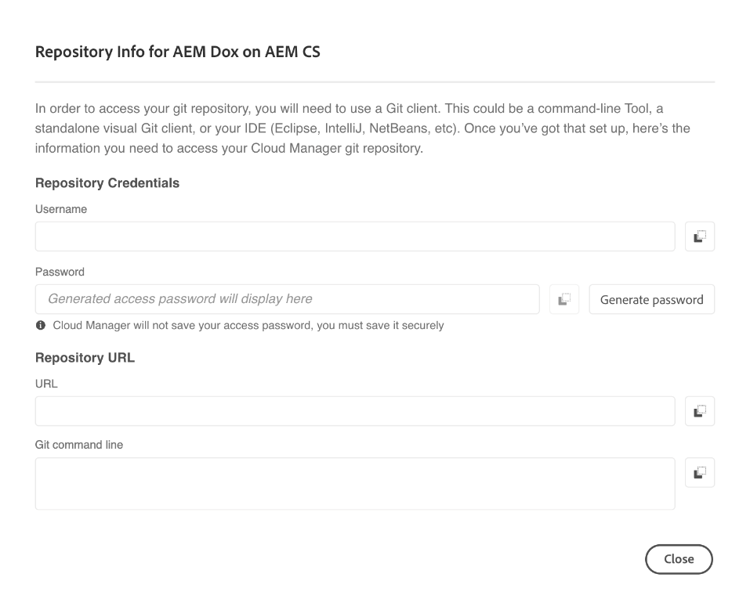
-
Klonen Sie das Repository auf Ihrem lokalen System mit dem angegebenen Benutzernamen und Kennwort (generieren Sie ggf. ein Kennwort).
-
-
Paket zum Maven-Bundle hinzufügen:
-
Erstellen Sie in Ihrem lokal geklonten Repository ein neues Maven-Bundle oder fügen Sie es einem vorhandenen hinzu.
-
Stellen Sie sicher, dass die
/jcr_root/apps/fmdita/installierende Struktur im Maven-Projekt vorhanden ist.
-
Platzieren Sie die heruntergeladene Datei „guides-components.all-1.x.x.zip“ im Installationsordner.
-
-
Filter.xml aktualisieren:
-
Öffnen Sie die Datei „filters.xml“ im Ordner "META-INF“ des übergeordneten Inhaltsverzeichnisses.
-
Fügen Sie den folgenden Filter hinzu: filter root=
/apps/fmditamode=merge/
-
-
Konfigurieren Sie pom.xml: Aktualisieren Sie die Datei „pom.xml“ entsprechend Ihren Umgebungsanforderungen.
-
Änderungen pushen und Pipeline ausführen:
- Übertragen Sie die Änderungen in das Git-Haupt-Repository.
- Navigieren Sie zu Pipelines in Cloud Manager und führen Sie die Pipeline für die gewünschte Umgebung aus.
-
Installation überprüfen: Sobald die Bereitstellung abgeschlossen ist, wird das Komponentenpaket in der AEM Cloud-Umgebung installiert.
Erstellen einer Site mit installierten Vorlagen
-
Site-Vorlage importieren:
- Navigieren Sie zur AEM Sites-Seite (servername/sites.html/content).
- Wählen Sie Vorlage Erstellen > Site aus.
- Importieren Sie die Sites-Vorlage aemg-docs-1.x.x.zip mit der Option Importieren.
-
Vorlage auswählen: Wählen Sie AEMG Docs 1.x.x aus und klicken Sie dann auf Weiter.
-
Site-Details eingeben: Geben Sie den Site-Titel und Site-Name ein.
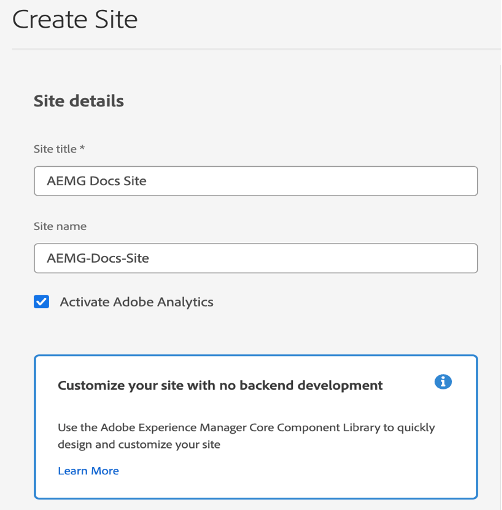
-
Wählen Sie Erstellen aus.
Erstellen einer AEM-Site-Voreinstellung
-
Neue Vorgabe erstellen:
-
Öffnen Sie eine DITA-Zuordnung in AEM Guides und navigieren Sie zum Bedienfeld Ausgabe .
-
Wählen Sie Voreinstellung erstellen aus.
-
Wählen Sie den Typ als AEM Sites.
-
Geben Sie einen Namen für die Voreinstellung ein.
-
Deaktivieren Sie die Einstellung Veraltete Komponentenzuordnung verwenden.
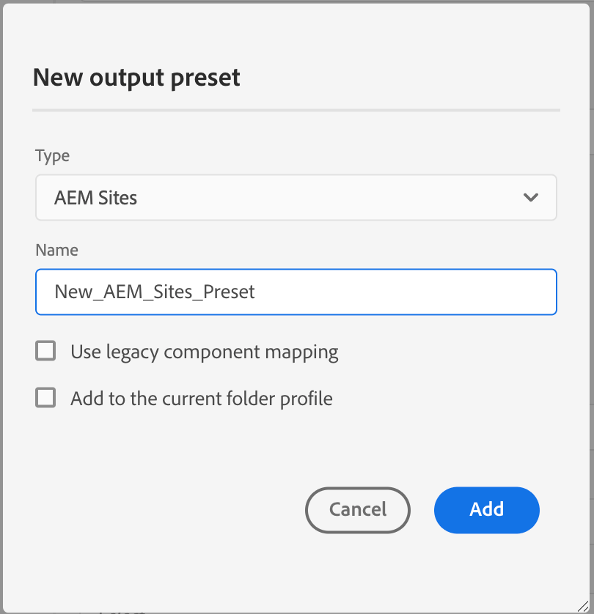
-
Wählen Sie Hinzufügen aus, um die Voreinstellung zu erstellen.
-
-
AEM-Site-Voreinstellung konfigurieren Es gibt zwei Optionen, um die vordefinierte Site zu konfigurieren:
Option 1: Verwenden Sie das Dropdown-Menü der Site
-
Wählen Sie Site als die oben erstellte aus (z. B. AEMG Docs Site).
-
Stellen Sie sicher dass die Vorlagen „Veröffentlichungspfad und Themenseite automatisch auf Folgendes festgelegt sind:
- Veröffentlichungspfad:
/content/AEMG-Docs-Site/en/docs/product - Themenseitenvorlage: Themenseite
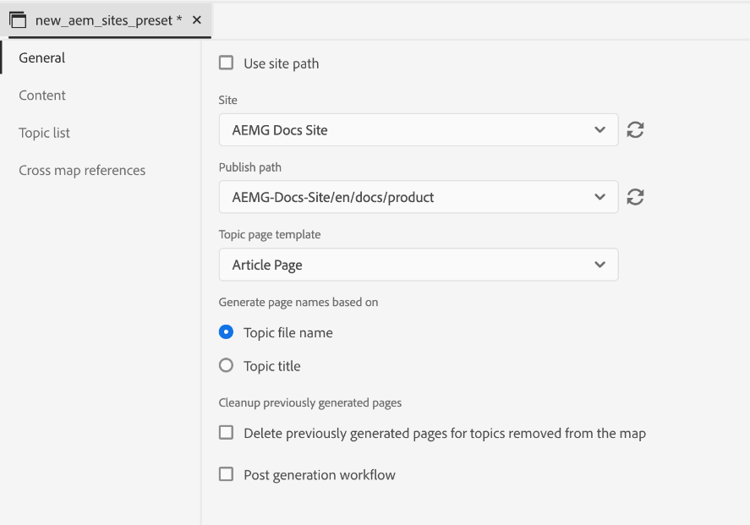
- Veröffentlichungspfad:
Option 2: Verwenden des Site-Pfads
-
Legen Sie Site-Pfad manuell als
/content/AEMG-Docs-Site/en/docs/productfest. -
Stellen Sie sicher, die Vorlage Themenseite) automatisch auf Themenseite eingestellt ist.
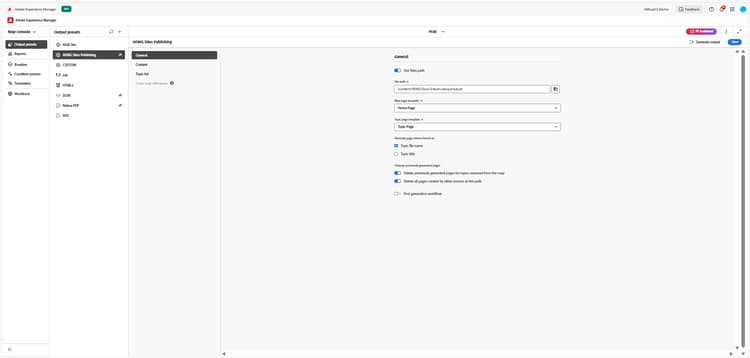
-
-
Voreinstellung speichern: Speichern Sie die an der Voreinstellung vorgenommenen Änderungen.
AEM Sites generieren
-
Website generieren:
- Generieren Sie bei konfigurierter Vorgabe die AEM-Site für die entsprechende DITA-Zuordnung.
- Die generierte Site ist unter folgendem Pfad verfügbar:
/content/AEMG-Docs-Site/en/docs/product.
-
Standardgenerierungspfad ändern (optional): Wenn Sie den Standardpfad für die Site-Generierung ändern möchten, führen Sie die folgenden Schritte aus:
-
Navigieren Sie zu AEM Sites.
-
Erstellen Sie eine neue Produktseite unter der vorkonfigurierten Site-Struktur.
-
Navigieren Sie zu AEMG- > Englisch > Docs.
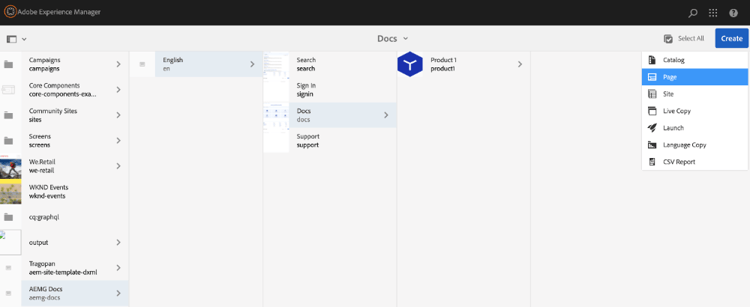
-
Wählen Sie die Kachel Startseite und dann Weiter aus.
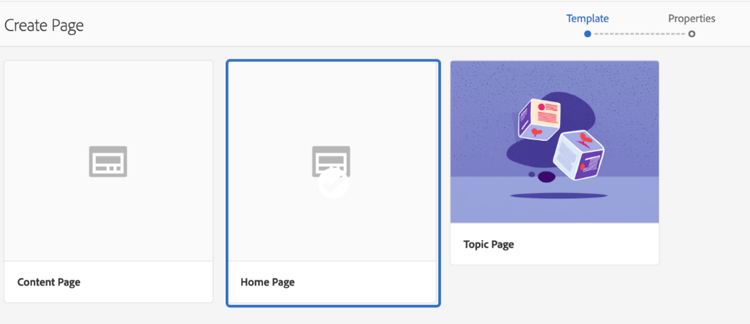
-
Geben Sie (Titel und Name für die Seite ein.
-
Wählen Sie Erstellen aus.
-
Informationen finden Sie in der offiziellen Dokumentation Bereitstellung für AEM as a Cloud Service".